Windows10系统之家 - 安全纯净无插件系统之家win10专业版下载安装
时间:2019-12-03 14:21:57 来源:Windows10之家 作者:huahua
很多用户使用电脑时,很会查看时间,有时我们看电脑时间不准时会进行修改,有用户遇到改不了系统时间的问题,那么win10电脑改不了系统时间怎么应对?就此问题,下面小编就来跟大家分享电脑无法修改系统时间的解决方法。
有时候,我们会发现电脑右下角的显示时间和日期都不正确,一般情况下我们可以对Win10系统进行时间修改的,但有用户在更改时却弹出提示信息“没有适当的权限,无法更改系统时间”的问题,win10电脑无法修改系统时间怎么应对?下面,小编就来跟大家讲解电脑无法修改系统时间的解决方法。
win10电脑无法修改系统时间怎么应对
按“WIN+R”组合键,打开“运行”对话框,输入“gpedit.msc”命令,单击“确定”按钮。
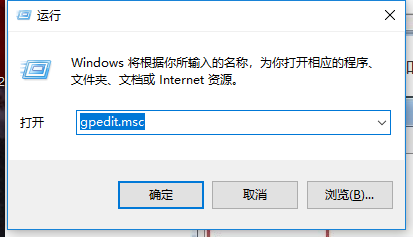
系统时间电脑图解-1
打开“组策略编辑器”窗口,依次找到(计算机配置—Windows配置—安全设置—本地策略---用户权利指派)目录.在右侧窗口中双击“更改系统时间”选项
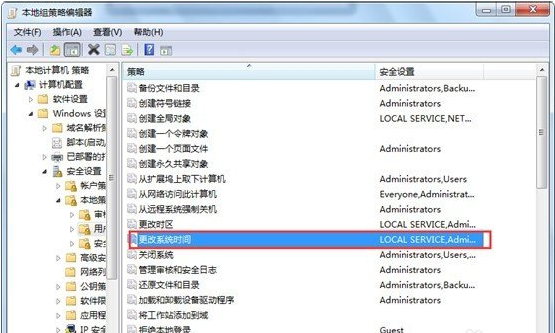
系统时间电脑图解-2
在打开的对话框中单击“添加用户或组”按钮
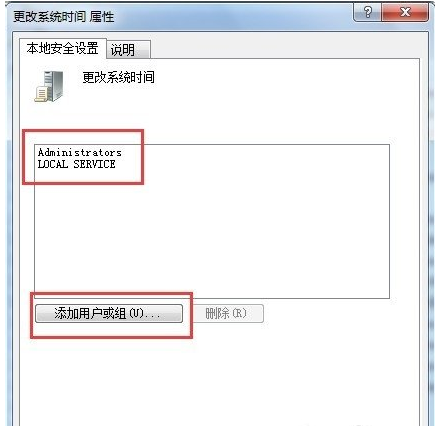
无法修改时间电脑图解-3
在弹出的对话框中将相应的账户添加进来即可,最好是先用Administrator身份进入。添加的相应账户可以是Admlnlnrator
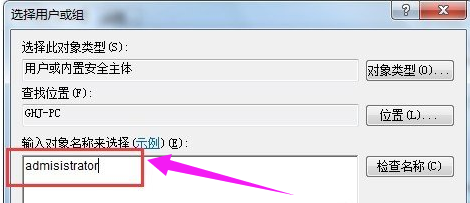
无法修改时间电脑图解-4
方法二:
右击“我的电脑”图标,在弹出的快捷菜单中选择“管理”命令,弹出“计算机管理”对话框.展开(服务和应用程序-服务)目录.如图所示。然后在右侧窗口中找到Windows time服务并启动即可
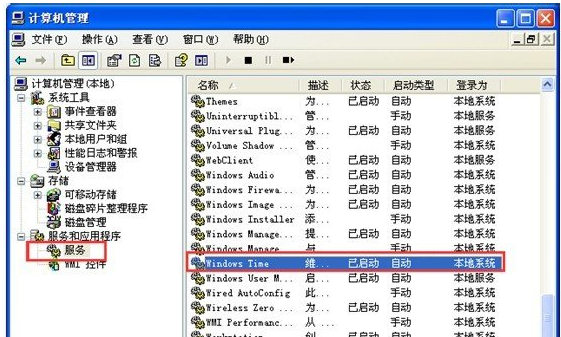
修改时间电脑图解-5
方法三:
按“win+r”组合键,打开“运行”对话框,输入“regedit”命令.依次展开(HKEY-LOCEAL-MACHINE\SOFTWARE\MICROSOFT\WINDOWS\CURRENT VERSION\EXPLORER\CONTROLPANEL\NAMESPACE\DATE-TIME)在右侧窗口中右击 “module”选项,在弹出的快捷菜单中选择”修改”命令
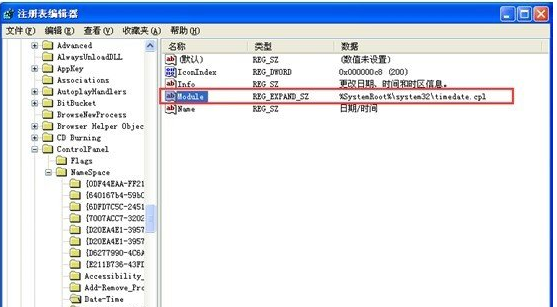
系统时间电脑图解-6
打开“编辑字符串”对话框.其“数值数据”的值为“%SYSTEROOT%SYSTEM32\TEMEDATE.CPL”就是原系统时间日期程序的动态库。从其他电脑中复制该文件,路径为c:\windows\syste32\timedate.cpl然后将本机的cpl文件替换掉即可。
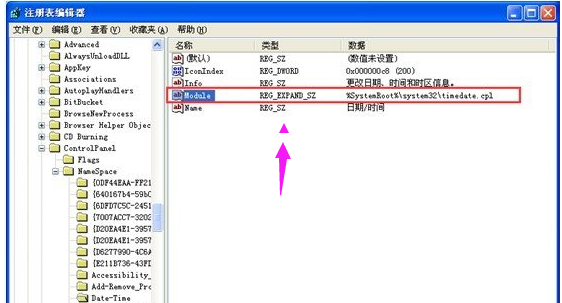
电脑电脑图解-7
以上就是电脑无法修改系统时间的解决方法。
相关文章
热门教程
热门系统下载
热门资讯





























